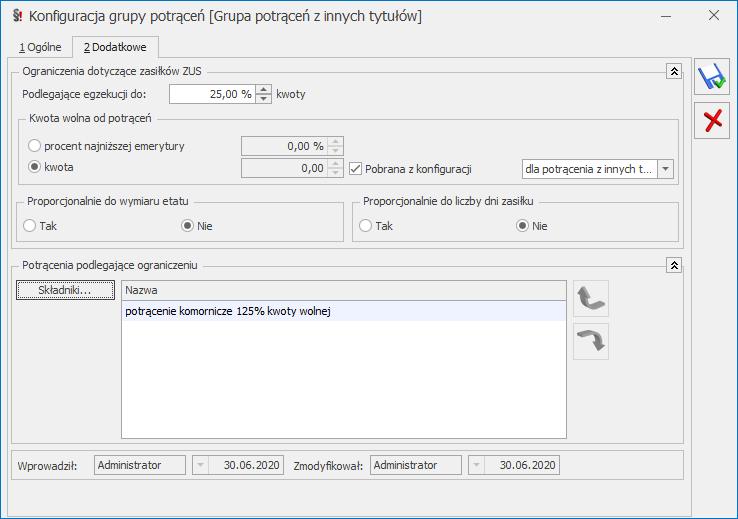Z poziomu System / Konfiguracja / Firma / Płace / Typy wypłat dodajemy nowy składnik Odprawa, który jest obliczany wg tych samych zasad co ekwiwalent za urlop.
Na zakładce Ogólne ustawiamy:
- Algorytm 9 – element liczony jak ekwiwalent urlop
- Standardowa [v] ilość miesięcy – przyjmujemy standardową ilość miesięcy, z których będziemy liczyć podstawę, czyli 3 (program wyliczy średnią z trzech miesięcy, jeżeli parametr odznaczymy pole zbędzie aktywne i wówczas można wpisać inną niż domyślnie ilość miesięcy)
- Współczynnik [ ] – pole jest puste, natomiast współczynnik wpisujemy = 1 – ponieważ nie dzielimy średniej z 3 miesięcy przez współczynnik (tak jak przy ekwiwalencie), czyli nie liczymy wartości na 1dzień (potrzebna nam jest wartość na 1 miesiąc jako średnia z 3 miesięcy)
- Wartość dzielona przez ilość godzin [ ] – nie zaznaczamy (ponieważ nie liczymy wartości na 1h)
- Liczba dni/miesięcy = 1, co oznacza wyliczenie jednomiesięcznej wartości średniej (w przypadku wypłacania 2 lub 3 miesięcznej odprawy należy odpowiednio wpisać ilość miesięcy lub można to pole zmienić już bezpośrednio po naliczeniu wypłaty na formularzu elementu wypłaty)
Na zakładce Podatki/Nieobecności:
- Pozycja na deklaracji PIT- PIT- 4 1a. Wynagrodzenie ze stosunku pracy
- Sposób naliczania zaliczki podatku – naliczać wg progów
- Zawsze naliczaj ulgę podatkowa [ ] – niezaznaczone
- Sposób naliczania koszty uzyskania – nie naliczać
- Sposób naliczania składek ZUS i składki zdrowotnej – nie naliczać
Wliczać do podstawy naliczania: wszystkie pozycje – nie wliczać
Pracownikowi po wpisaniu na formularzu danych kadrowych daty zwolnienia naliczamy wypłatę etatową i na zakładce ‘Elementy wypłaty’ dodajemy plusem nowy składnik – Odprawa. Program wyliczy odpowiednia kwotę – średnią z 3 miesięcy. Jeżeli wypłata etatowa została już naliczona odprawę można wypłacić na dodatkowej liście płac o rodzaju I – Inna wypłata (okres listy płac powinien być zgodny z ostatnim miesiącem zatrudnienia pracownika).